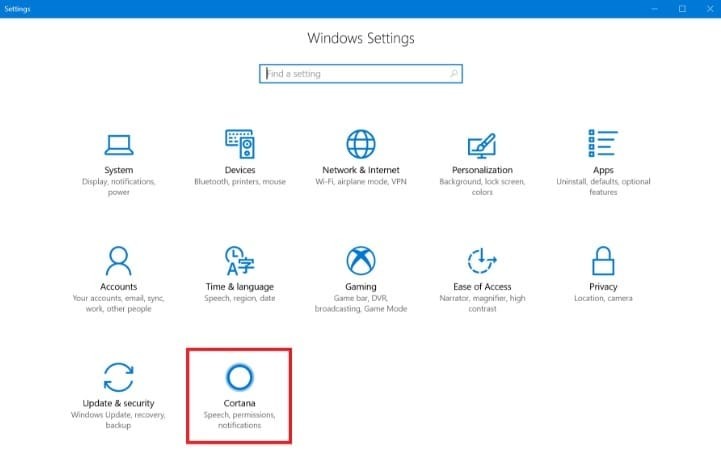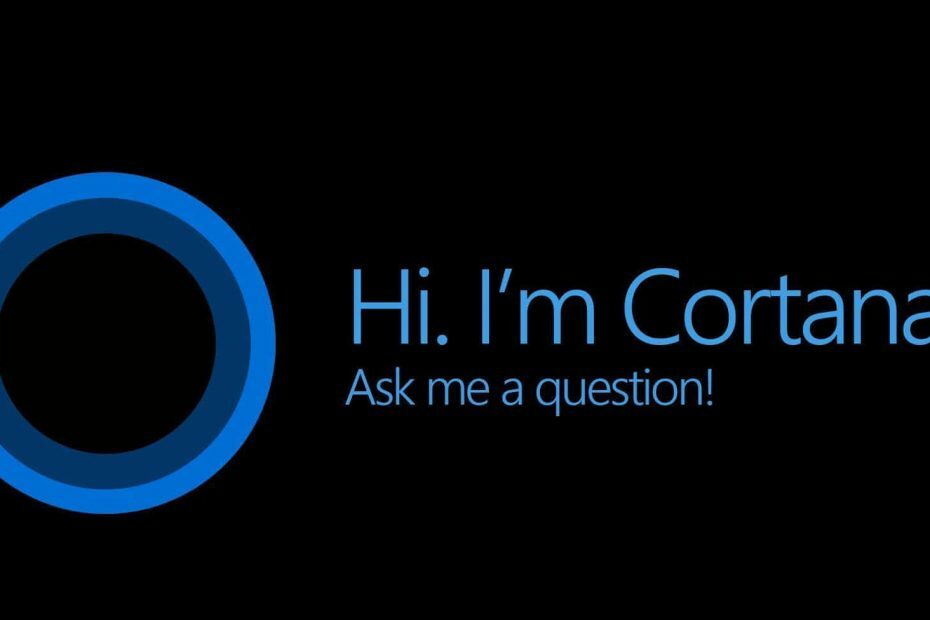- Cortana ist ein virtueller Assistent, der Ihnen hilft, Windows 10 effizienter zu nutzen, einschließlich Ihrer Suchoptionen.
- Es ist wichtig für Sie zu wissen, dass es einige alternative Möglichkeiten gibt, Ihre Windows 10-Suchleiste zu verwenden, auch wenn Cortana deaktiviert ist.
- Um Zeit zu sparen, können Sie dies unter anderem nutzen, indem Sie Ihrer Suchaktion einige nützliche Kategoriefilter hinzufügen.
- Zögern Sie nicht, ein großartiges Tool zur Verwaltung der Sichtbarkeit auszuprobieren, mit dem Sie die Darstellung Ihrer Suchleiste in der Taskleiste ändern können.

Diese Software repariert häufige Computerfehler, schützt Sie vor Dateiverlust, Malware, Hardwarefehlern und optimiert Ihren PC für maximale Leistung. Beheben Sie PC-Probleme und entfernen Sie Viren jetzt in 3 einfachen Schritten:
- Laden Sie das Restoro PC-Reparatur-Tool herunter das kommt mit patentierten Technologien (Patent verfügbar Hier).
- Klicken Scan starten um Windows-Probleme zu finden, die PC-Probleme verursachen könnten.
- Klicken Repariere alles um Probleme zu beheben, die die Sicherheit und Leistung Ihres Computers beeinträchtigen
- Restoro wurde heruntergeladen von 0 Leser in diesem Monat.
Cortana stellt einen virtuellen Assistenten dar und wir können zugeben, dass dies einer der größten Vorteile ist, die Windows 10 so kompetent und beliebt machen.
Jedoch, Cortana ist nicht die einzige Möglichkeit, die Suchleiste effizient zu nutzen. Daher können Sie mit Windows 10 nach dem Update von 2019 einige neue Aktionen in Bezug auf Ihre Jagdbox ausführen.
Diese Option ist während der Arbeit äußerst nützlich und die Möglichkeit, auf verschiedene Weise darauf zuzugreifen, ist ein Vorteil, der Ihnen Zeit spart.
In diesem Artikel erhalten Sie eine vollständige Anleitung zu einigen Optionen, die Ihnen bei der Verwendung helfen Windows 10 Suchleiste ohne Cortana, also stellen Sie sicher, dass Sie sie mit Interesse lesen.
Wie kann ich die Windows 10-Suchleiste ohne Cortana verwenden?
1. Verwenden Sie die Windows-Taste
- Öffne das Startmenü durch Drücken der Fenster auf Ihrer Tastatur, aber klicken Sie nicht auf ein anderes Symbol oder einen anderen Titel.
- Beginnen Sie mit der Eingabe des gesuchten Dateinamens auf Ihrer Tastatur.
- Windows 10 zeigt Ihnen eine Reihe von Übereinstimmungen.
2. Suche nach Kategorien verwenden
- Klicken Sie auf die Suchleiste.
- Oben im Suchmenü werden Sie mehrere Kategorien bemerken.
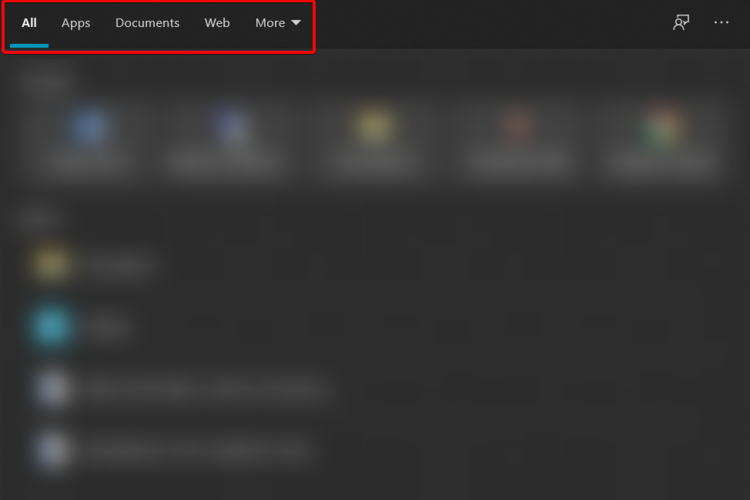
- Geben Sie das Schlüsselwort ein und klicken Sie auf eine Kategorie, um die Ergebnisse zu filtern.
3. Verwenden Sie den Datei-Explorer-Ordner
- Öffnen Dateimanager.
- Navigieren Sie zu dem Ordner, in dem Sie Ihre Datei durchsuchen möchten.
- Geben Sie in der oberen rechten Ecke des Fensters ein paar Zeichen ein, die Ihrem gejagten Gegenstand entsprechen, und drücken Sie Eingeben.
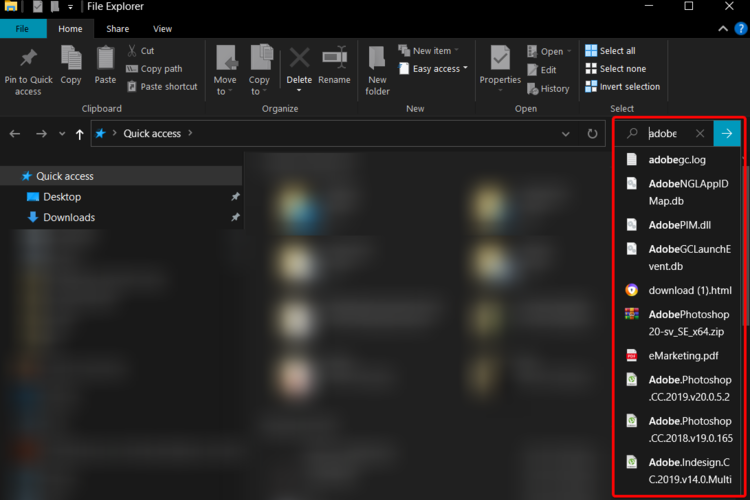
- Klicken Sie in der empfohlenen Liste unten auf Ihr richtiges Ergebnis.
Wenn der Datei-Explorer nicht richtig funktioniert – er kann nicht geöffnet oder geladen werden oder stürzt einfach häufig ab, können Sie das obige Verfahren nicht durchführen. Diese Anleitung zum Beheben von Problemen mit dem Datei-Explorer ist genau das, was Sie suchen.
4. Sichtbarkeit der Suchleiste verwalten
- Klicken Sie mit der rechten Maustaste auf Ihre Taskleiste.
- Drücken Sie auf Suche.
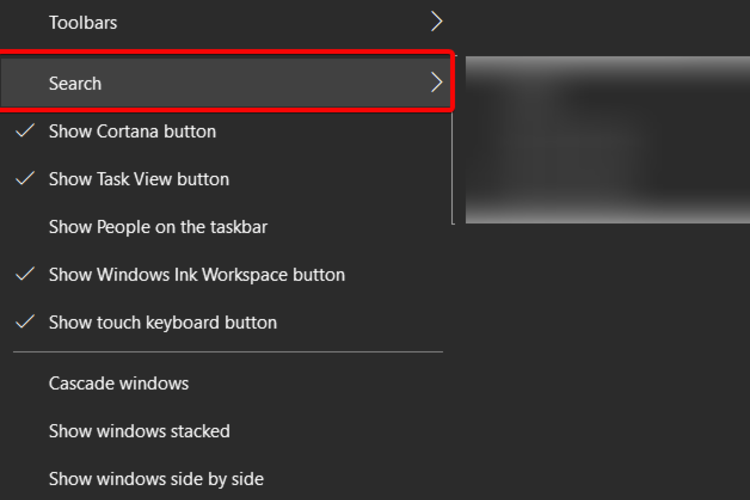
- Wählen Sie Ihre gewünschte Option, indem Sie darauf klicken.
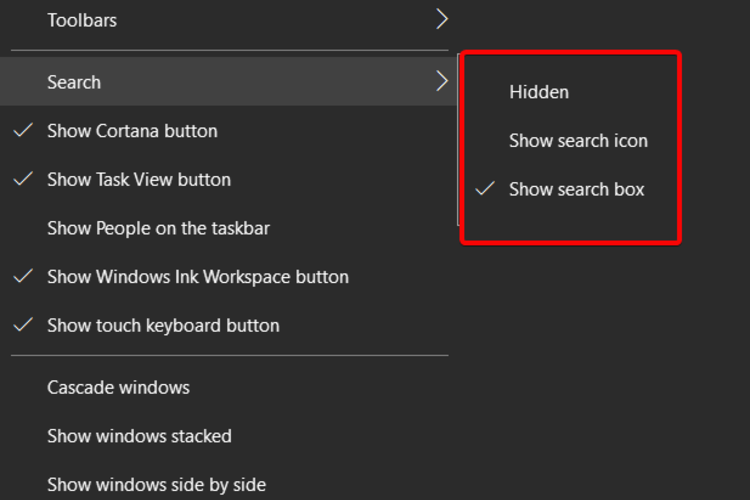
- Ihre Konfiguration wird in Ihrer linken Taskleiste neben dem Windows-Symbol geändert.
5. Probleme mit der Suchleiste beheben
- Drücken Sie Windows + ichSchlüssel die öffnen die Einstellungen Fenster.
- Klicke auf Abschnitt Update & Sicherheit.

- Wählen Fehlerbehebung und gehe zu Zusätzliche Fehlerbehebungen.

-
In dem Zusätzliche Fehlerbehebungen Fenster, unter Andere Probleme finden und beheben,wählen Suche und Indizierung.
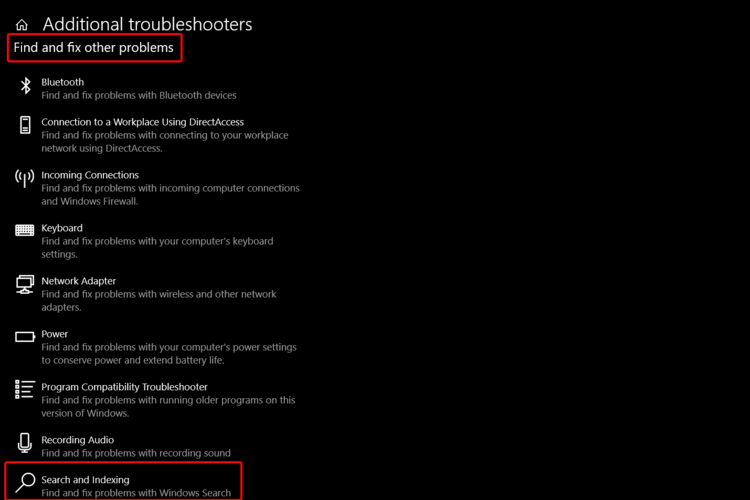
- Klicke auf Führen Sie die Fehlerbehebung aus und wählen Sie Ihr Suchfeldproblem aus.

6. Windows-Suche zurücksetzen
- Drücken Sie Windows + ich Schlüssel zum Öffnen die Einstellungen.
- Klicke auf Update & Sicherheit.

- Klicken Sie auf der linken Seite auf Windows Update und dann auf dem Auf Updates prüfen Taste.

- Installieren Sie alle verfügbaren Updates.
- Starte deinen Computer neu wenn die Updates dies erfordern.
Wie Sie sehen, können Sie nach der Änderung von Cortana und Windows 2019 einige neue Aktionen zur Verwaltung Ihrer Suchleiste ausführen.
Dies war unsere Anleitung zur Verwendung der Windows 10-Suchleiste ohne Cortana. Wir hoffen, dass mindestens eine der genannten Lösungen Ihren Bedürfnissen entspricht.
Wenn Sie sich jedoch als leidenschaftlicher Cortana betrachten, können Sie ihn jederzeit verwenden. Wenn beim Ausführen Probleme auftreten, können Sie sich dies jederzeit ansehen always Anleitung zur Lösung von Cortana funktioniert nicht.
Zögern Sie nicht, uns mitzuteilen, welche der oben genannten Lösungen für Sie funktioniert hat. Nutzen Sie dazu gerne den Kommentarbereich.
 Haben Sie immer noch Probleme?Beheben Sie sie mit diesem Tool:
Haben Sie immer noch Probleme?Beheben Sie sie mit diesem Tool:
- Laden Sie dieses PC-Reparatur-Tool herunter auf TrustPilot.com als großartig bewertet (Download beginnt auf dieser Seite).
- Klicken Scan starten um Windows-Probleme zu finden, die PC-Probleme verursachen könnten.
- Klicken Repariere alles um Probleme mit patentierten Technologien zu beheben (Exklusiver Rabatt für unsere Leser).
Restoro wurde heruntergeladen von 0 Leser in diesem Monat.